您想知道您的访问者在您的 WordPress 网站上观看的视频最多吗?
视频是为您的网站带来活力并提高参与度的好方法。通过跟踪视频分析,您可以通过总观看次数、观看时长等指标了解视频的表现。
在本文中,我们将向您展示如何使用 Google Analytics 在 WordPress 中跟踪视频分析。此解决方案适用于 YouTube、Vimeo 和其他 HTML5 视频嵌入。
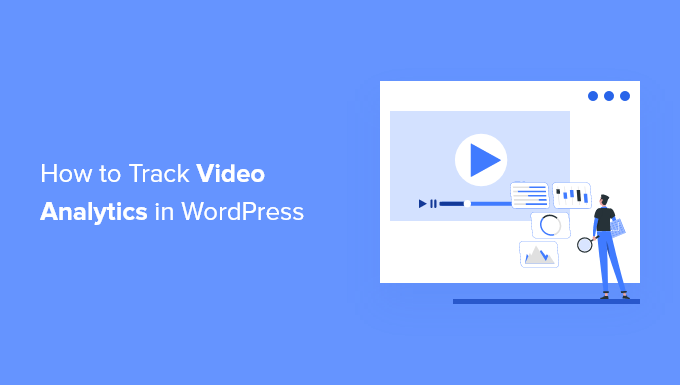
为什么要在 WordPress 中跟踪视频参与度?
在您的内容中添加视频会使您的文章更具吸引力,并有助于让人们在您的网站上花费更多时间。
但是,如果您的WordPress 网站上有多个视频,那么您如何判断哪种类型的内容表现最好以及人们是否在观看您的视频?
在 Google Analytics 中跟踪视频参与度可以帮助您发现这些见解。
您可以查看有多少人在您的 WordPress 网站上观看视频,他们是否点击了播放按钮,他们正在观看的视频有多少(观看时长)等等。
这有助于确定观众喜欢的媒体内容类型。然后,您可以创建更多类似主题的视频,并使用相同的格式和风格来提高用户参与度。
也就是说,让我们看看如何在 WordPress 网站上跟踪视频分析。
视频教程
订阅 WPBeginner
如果您更喜欢书面说明,请继续阅读。
在 WordPress 中设置视频分析
在您的 WordPress 网站上跟踪视频的最简单方法是使用MonsterInsights。它是最好的 WordPress 分析解决方案,可帮助您在 WordPress 中设置 Google Analytics,而无需编辑代码或雇用开发人员。
默认情况下,Google Analytics 不会跟踪详细的视频分析。
但是,MonsterInsights Media 插件可以很容易地跟踪您从 YouTube 和 Vimeo 嵌入的视频。它还跟踪您通过WordPress 媒体库上传的 HTML 5 视频。
编者注:我们通常不建议将视频上传到 WordPress,因为它会占用大量存储空间并降低您的网站速度。相反,我们建议使用 YouTube、Vimeo 或其他最佳视频托管网站。
无需触及任何一行代码。MonsterInsights 只需点击几下即可自动跟踪 Google Analytics 中的视频。
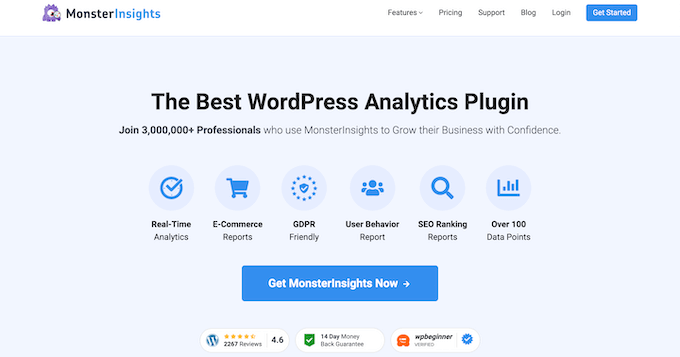
对于本教程,我们将使用MonsterInsights Pro 版本,因为它包含媒体插件和其他高级跟踪功能。还有一个MonsterInsights Lite版本,您可以使用它来试用并开始在您的网站上进行分析。
首先,您需要安装并激活 MonsterInsights 插件。有关更多详细信息,请参阅我们的关于如何安装 WordPress 插件的指南。
激活后,您将被带到 WordPress 仪表板内的 MonsterInsights 欢迎屏幕。继续并单击“启动向导”按钮以配置插件并将 Google Analytics 与 WordPress 连接。
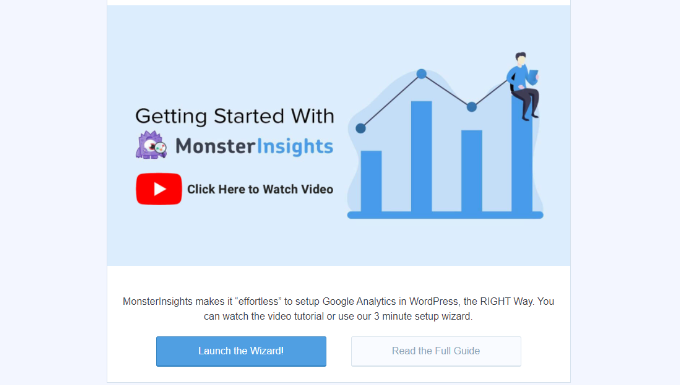
您可以按照我们关于如何将 Google Analytics 添加到 WordPress的分步指南进行操作。
接下来,您需要从 WordPress 管理区域转到Insights » Addons,然后向下滚动到“Media”插件。
继续并单击“安装”按钮,然后插件将安装并激活。您将看到“状态”从未安装更改为活动。
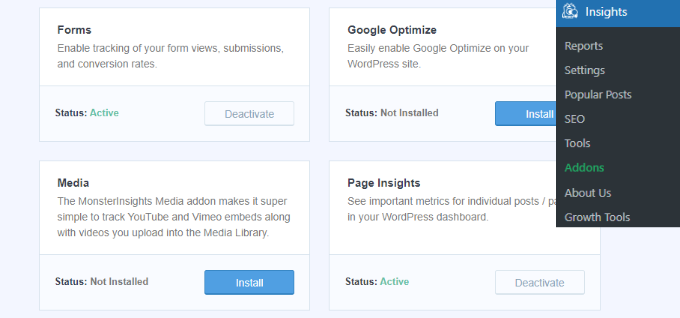
插件激活后,只需从 WordPress 管理面板导航到Insights » Settings,然后转到“Publisher”选项卡。
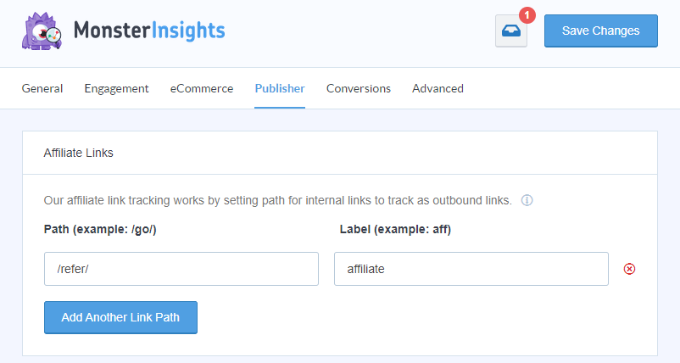
之后,您可以向下滚动到“媒体跟踪”部分。您会注意到跟踪 HTML 5、YouTube 和Vimeo视频的切换将被启用。
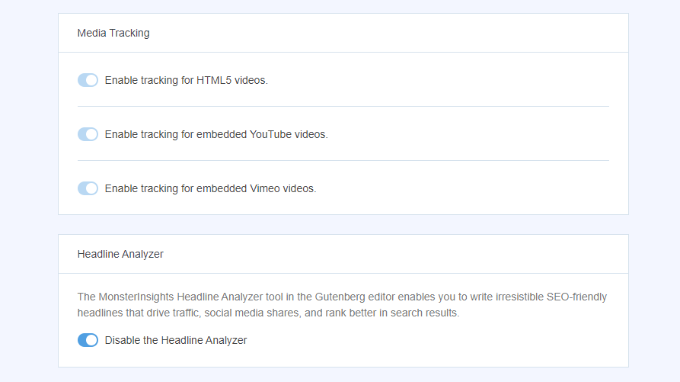
MonsterInsights 现在将开始跟踪您的 WordPress 网站上的视频。您现在可以访问您的 Google Analytics(分析)帐户来查看报告。
在 Google Analytics 中查看视频跟踪数据
要查看您的视频的效果,您需要访问 Google Analytics(分析)网站并登录您的帐户。
接下来,您可以从顶部的下拉菜单中选择您的网站(属性)。
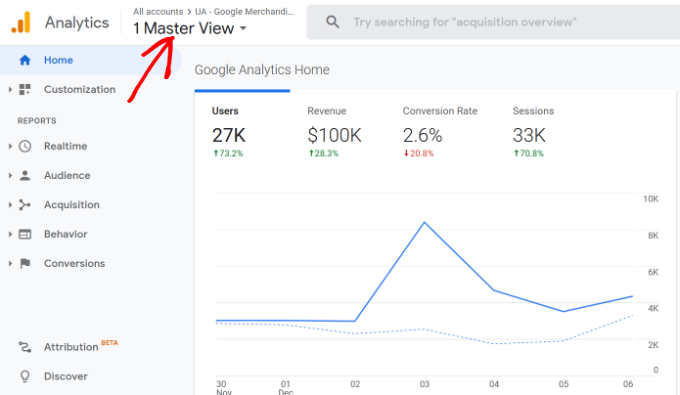
之后,您需要从左栏中的菜单转到行为 » 事件 » 热门事件。
您将看到视频跟踪的单独事件类别,例如 video-youtube、video-vimeo 或 video-html。
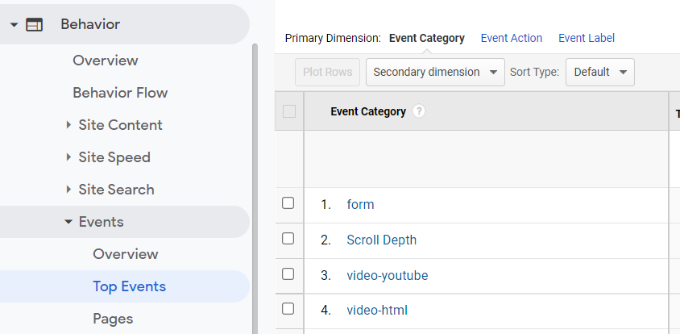
现在,继续并单击视频事件类别,例如“video-youtube”。
在这里,您可以查看展示次数以及观看视频的百分比。
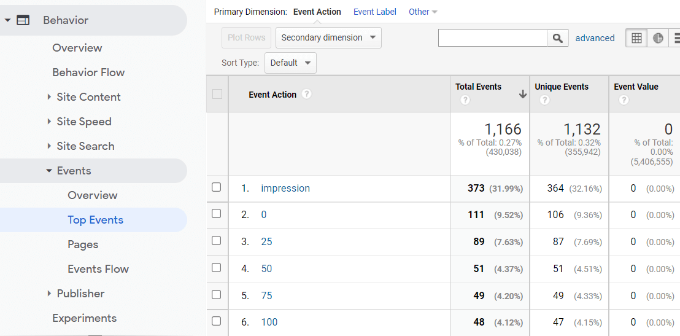
展示次数告诉您有多少用户观看了您的视频。
这些数字是被观看的视频的百分比。例如,0 事件操作表明观看者点击了播放按钮,但观看了不到 25% 的视频。
同样,50 表示观众观看了至少一半但不到 75% 的视频,而 100 表示用户观看了整个视频。
接下来,如果您单击事件操作,则可以查看视频 URL。例如,如果您想知道人们观看了哪些视频直到最后,请继续点击“100”。
在下一个屏幕上,您可以在“事件标签”列下看到指向视频的链接。

既然您知道哪些视频在您的网站上的参与度最高,您就可以为您的观众计划更多类似的内容。您还可以尝试通过在您的网站上嵌入 YouTube 频道或创建视频库来获得更多视频观看次数。
我们希望本文能帮助您了解如何在 WordPress 中跟踪视频分析。您还可以查看我们的指南,了解如何注册域名以及比较最佳的免费网站托管。